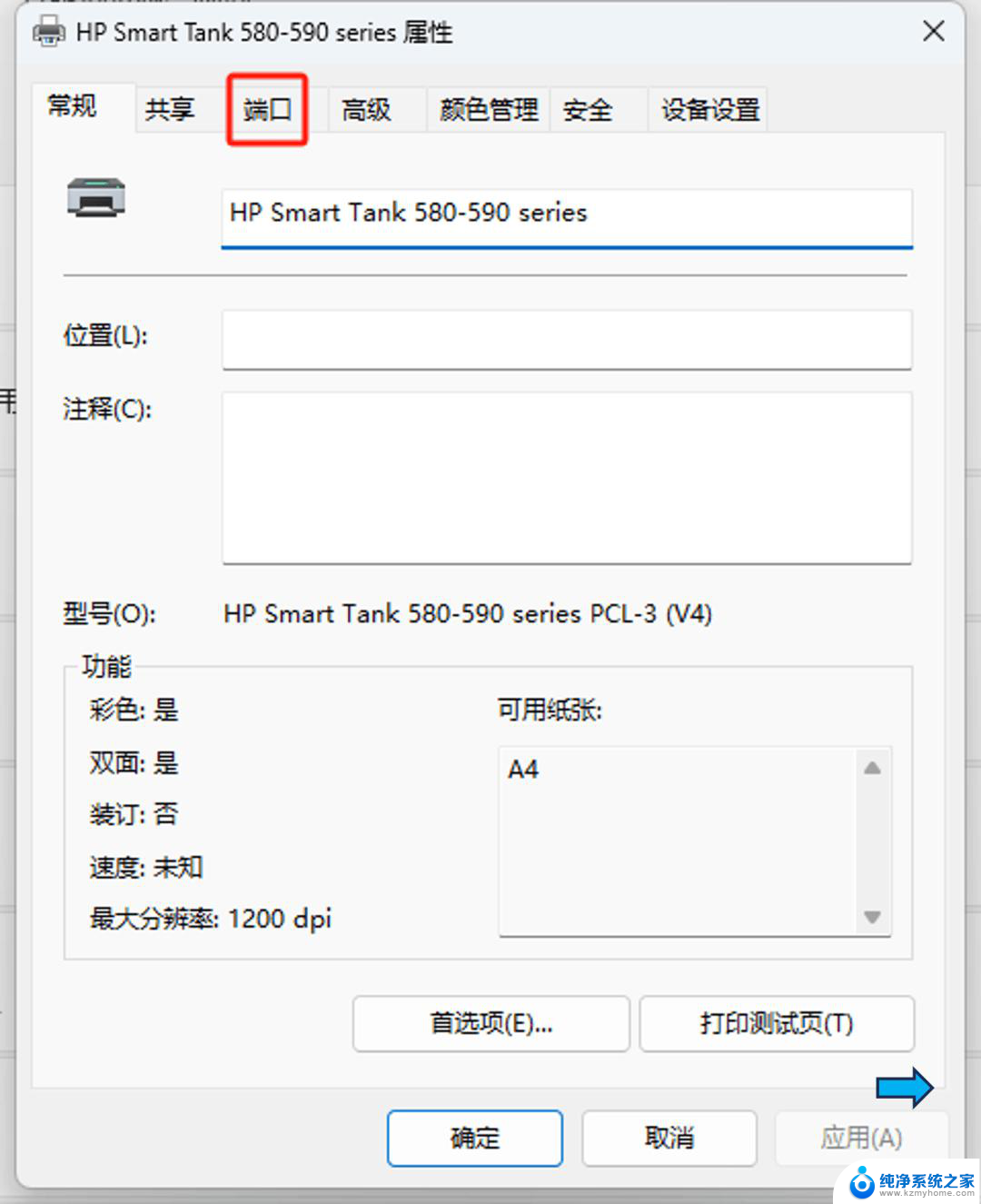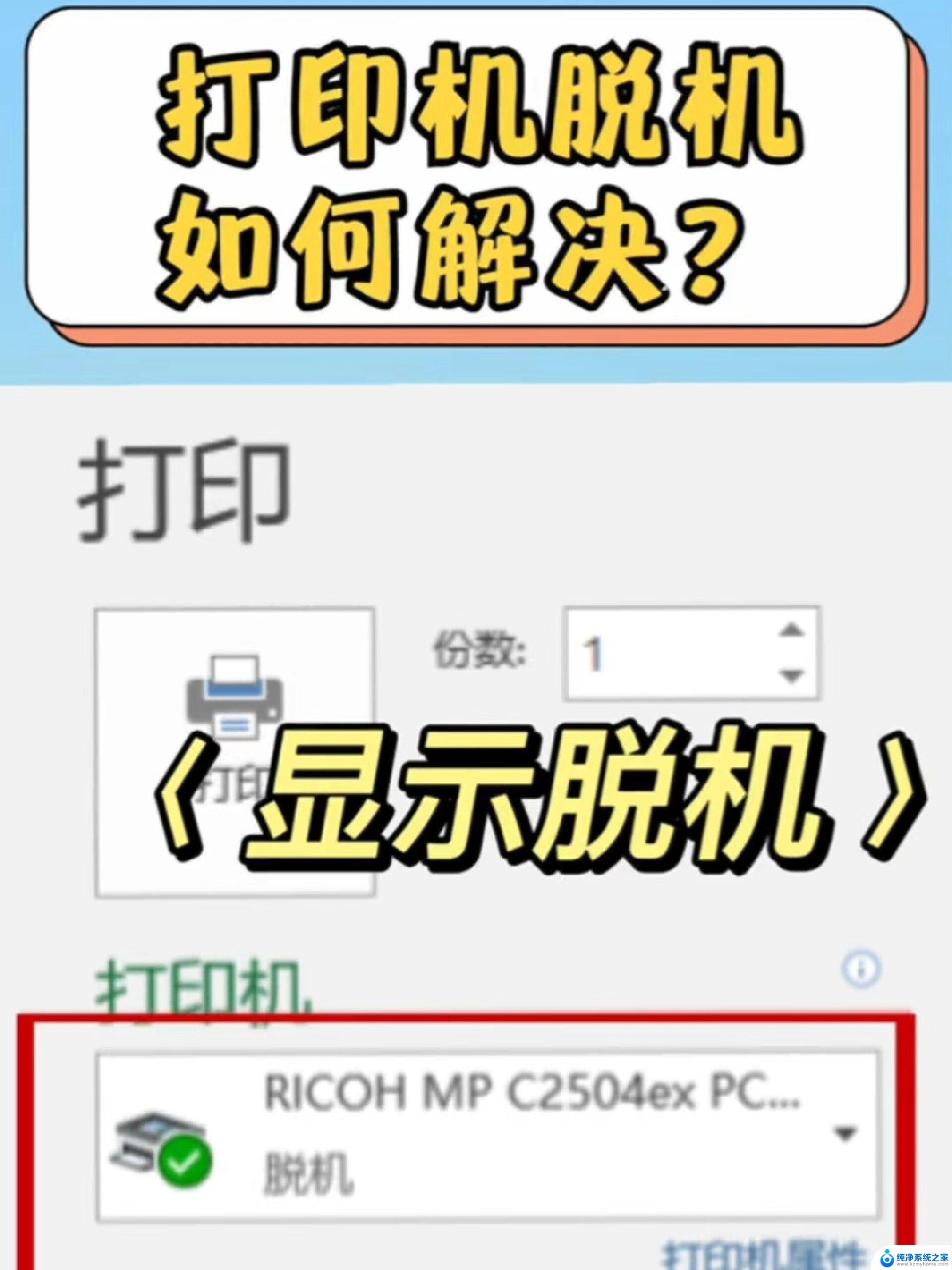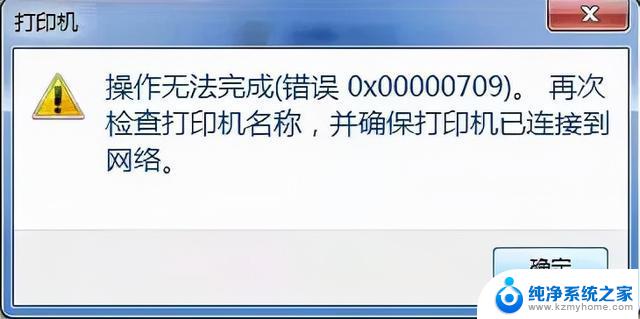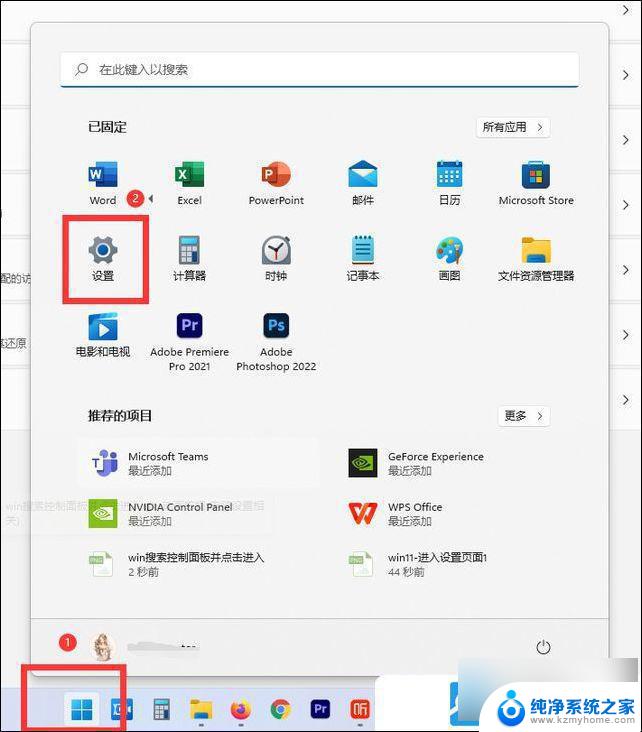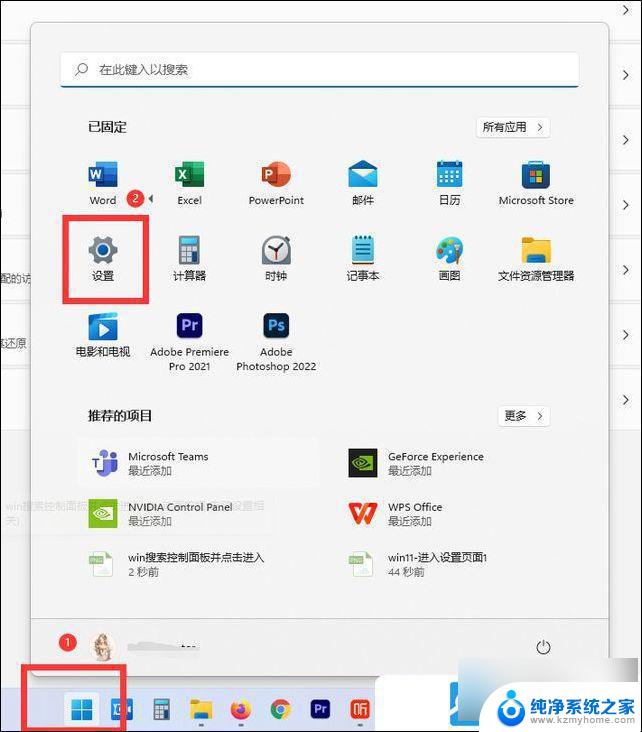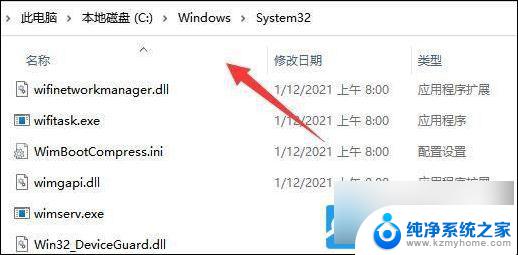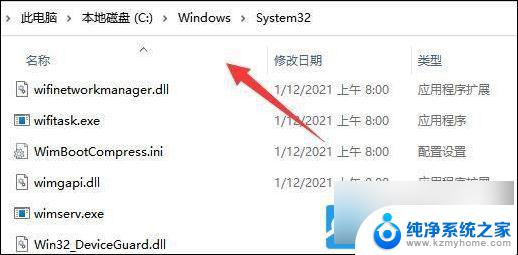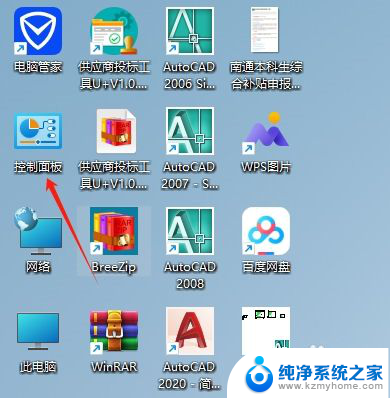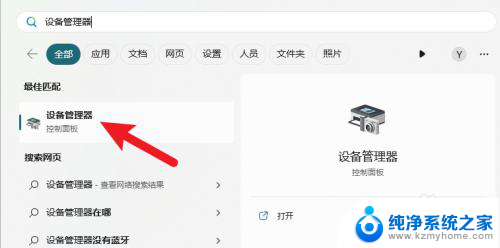惠普打印机联网显示脱机win11怎么解决 惠普打印机驱动设备无法使用Win11怎么解决
更新时间:2025-01-12 17:07:52作者:yang
惠普打印机在联网时显示脱机状态或驱动设备无法使用是许多Win11用户常见的问题,对于这些情况,解决方法通常包括检查打印机连接、更新驱动程序、重启设备等简单操作。如果问题仍然存在,可能需要进一步调查并可能涉及更复杂的故障排除步骤。在遇到这些问题时,及时查找解决方案是至关重要的,以确保打印机正常工作以及提高工作效率。
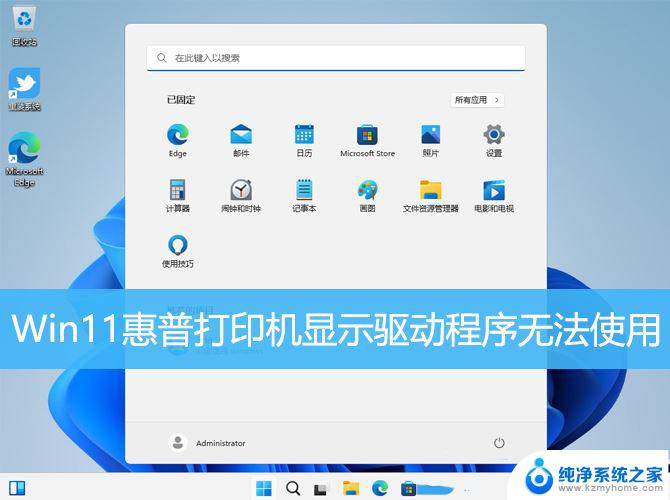
丨惠普打印机驱动程序无法使用
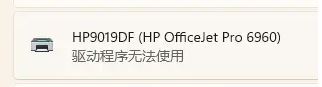
a.删除打印机b.刷新出来打印机后,不点添加设备。选我需要的打印机不在列表中后面的【手动添加】
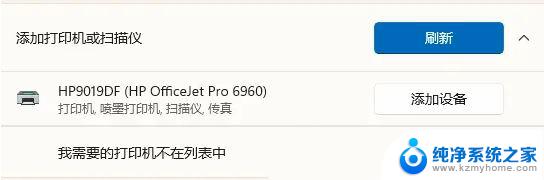
c.选【使用 IP 地址或主机名添加打印机】,输入打印机的【IP】
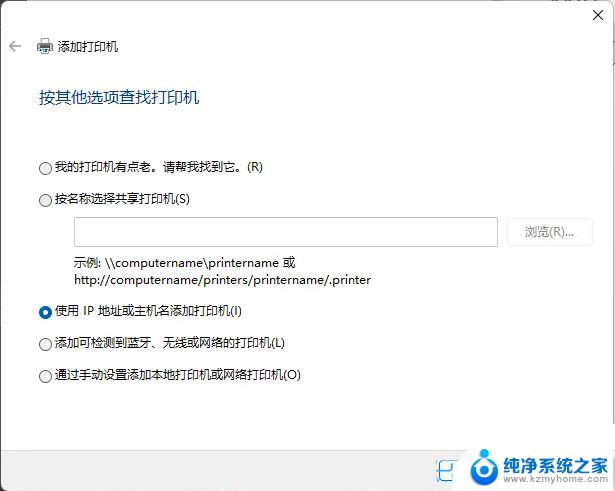
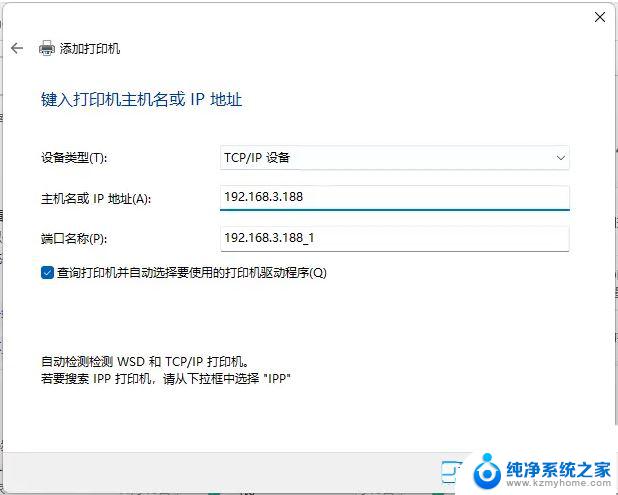
d.关键的一步,确保是【替换当前的驱动程序】,然后下一页到底就完成了
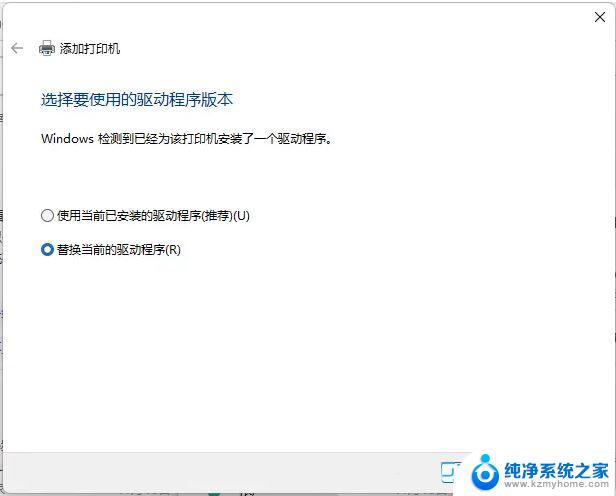
win11声卡驱动装不上去怎么办? Win11声卡驱动无法安装的多种解决办法
win11怎么装串口驱动? Win11 USB转串口驱动的下载安装方法
以上就是惠普打印机联网显示脱机win11怎么解决的全部内容,有遇到这种情况的用户可以按照小编的方法来进行解决,希望能够帮助到大家。